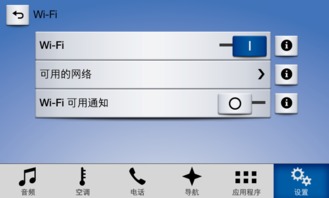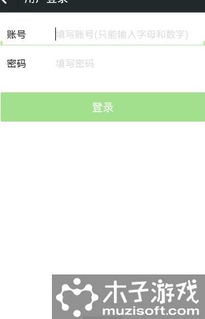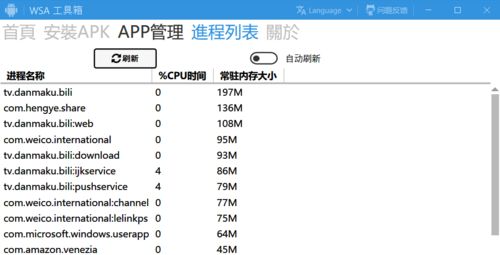- 时间:2025-07-09 02:33:48
- 浏览:
你有没有发现,现在手机上的办公软件越来越强大了?WPS Office这款软件,简直就是移动办公的神器!今天,就让我来手把手教你,如何在安卓系统上轻松传文件到WPS,还有怎么打开那些文件,让你随时随地办公无压力!
一、如何将文件传输到WPS安卓系统
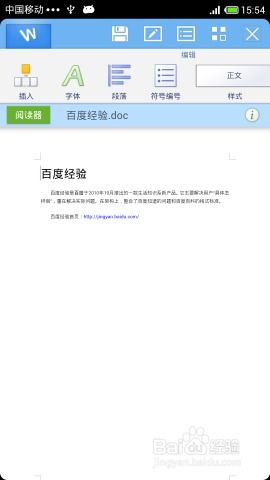
1. 使用手机自带文件管理器
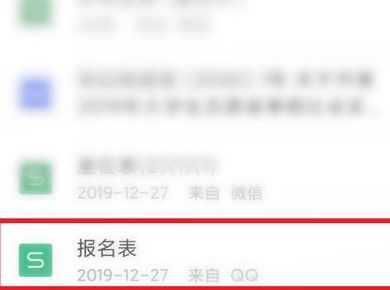
首先,打开你的安卓手机,找到文件管理器。通常,这个应用会在手机主屏幕或者应用抽屉里。找到你想要传输的文件,选中它,然后点击右下角的“分享”按钮。
2. 选择WPS Office
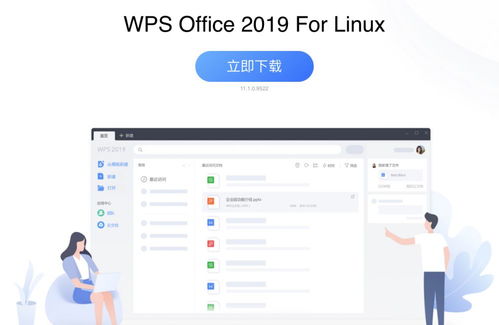
在分享选项中,你会看到WPS Office的身影。点击它,WPS就会打开一个新窗口,让你选择如何处理这个文件。你可以选择直接打开文件,或者将其保存到WPS的文档库中。
3. 保存文件
如果你选择保存文件,WPS会自动创建一个文件夹,将文件放入其中。这样,下次你想要打开这个文件,就非常方便了。
二、如何在WPS安卓系统中打开文件
1. 直接打开
如果你在传输文件时选择了直接打开,那么WPS会立即打开这个文件。你可以看到文件的内容,并进行编辑或阅读。
2. 从文档库中打开
如果你将文件保存到了WPS的文档库中,那么打开文件就更加简单了。只需打开WPS,点击左下角的“文档”按钮,然后进入你的文档库。在这里,你可以看到所有保存过的文件,点击任意一个文件,就可以打开它了。
三、WPS安卓系统中的文件管理
1. 文件分类
WPS安卓系统中的文件管理非常人性化。它会自动将文件按照类型进行分类,比如文档、表格、演示等。这样,你就可以快速找到自己需要的文件。
2. 搜索功能
如果你记得文件的名字,但不知道它在哪里,那么WPS的搜索功能就派上用场了。在WPS的搜索框中输入文件名,系统会立即显示所有相关文件,让你快速找到目标。
四、WPS安卓系统中的文件编辑
1. 文字编辑
WPS安卓系统支持文字编辑功能,你可以对文档进行增删改查等操作。而且,WPS还提供了丰富的文字格式和样式,让你可以轻松打造个性化的文档。
2. 表格编辑
WPS安卓系统同样支持表格编辑。你可以创建表格,添加或删除行和列,还可以对单元格进行格式设置。
五、WPS安卓系统中的文件分享
1. 分享到其他应用
在WPS中打开文件后,你可以点击右上角的“分享”按钮,将文件分享到其他应用,如微信、QQ、邮件等。
2. 云存储
WPS安卓系统还支持云存储功能。你可以将文件上传到云盘,随时随地访问和编辑。
WPS安卓系统在文件传输、打开、管理、编辑和分享等方面都表现出色。掌握了这些技巧,你就可以在移动办公的道路上越走越远,轻松应对各种工作场景。快来试试吧,让你的办公生活更加便捷高效!